代理服务器怎么设置 代理服务器设置教程[多图]
教程之家
操作系统
怎么设置代理服务器?玩游戏时,如果想到外服,一般是需要设置代理服务器的,那么如何设置呢?下面就给大家介绍具体操作步骤。
解决方法:
首先打开浏览器,这里小编用IE浏览器为例,然后找到并点击“工具”,再点“interent选项”。
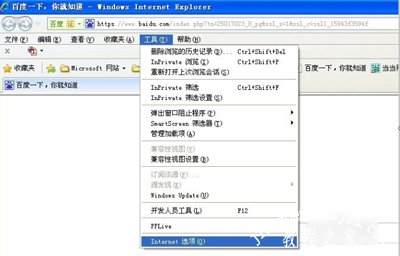
然后点进去之后,就点击“连接”这一栏,然后再找到并点击“局域网设置”

进去之后,就在局域网设置的这个窗口上,选“为LAN使用代理服务器”,“自动检测”和“使用自动配置脚本”不用选。

然后输入代理服务器的IP,端口就默认80。如果不同就按实际的地址和端口来输入。

然后,在局域网设置的这个窗口上,点“高级”,这时弹出代理服务器设置,这个是对专业网络人员用的,可以不管。最后,输入地址和端口号,输入完点“确定”即可。然后在地址栏输入网址,这时就可以访问外网了,如果不行,重启浏览器就可以了。


其他电脑常见问题:
电脑玩绝地求生总提示内存不能为written的解决方法
浏览器提示无法连接代理服务器的解决方法
电脑显示器有条纹怎么办 电脑屏幕有条纹的解决方法
![笔记本安装win7系统步骤[多图]](https://img.jiaochengzhijia.com/uploadfile/2023/0330/20230330024507811.png@crop@160x90.png)
![如何给电脑重装系统win7[多图]](https://img.jiaochengzhijia.com/uploadfile/2023/0329/20230329223506146.png@crop@160x90.png)

![u盘安装win7系统教程图解[多图]](https://img.jiaochengzhijia.com/uploadfile/2023/0322/20230322061558376.png@crop@160x90.png)
![win7在线重装系统教程[多图]](https://img.jiaochengzhijia.com/uploadfile/2023/0322/20230322010628891.png@crop@160x90.png)
![U盘安装win11游戏版系统步骤[多图]](https://img.jiaochengzhijia.com/uploadfile/2022/0412/20220412183108431.jpg@crop@240x180.jpg)
![windows11怎么将应用添加到主屏幕 win11将应用添加到主屏幕方法[多图]](https://img.jiaochengzhijia.com/uploadfile/2021/0811/20210811140358860.jpg@crop@240x180.jpg)
![win10电脑玩兽世界卡顿花屏如何解决[多图]](https://img.jiaochengzhijia.com/uploads/allimg/200430/1IP56028-0-lp.jpg@crop@240x180.jpg)
![win11安装显示必须支持安全启动怎么办 win11安装显示必须支持安全启动解决方法[多图]](https://img.jiaochengzhijia.com/uploadfile/2021/0814/20210814235158662.jpg@crop@240x180.jpg)